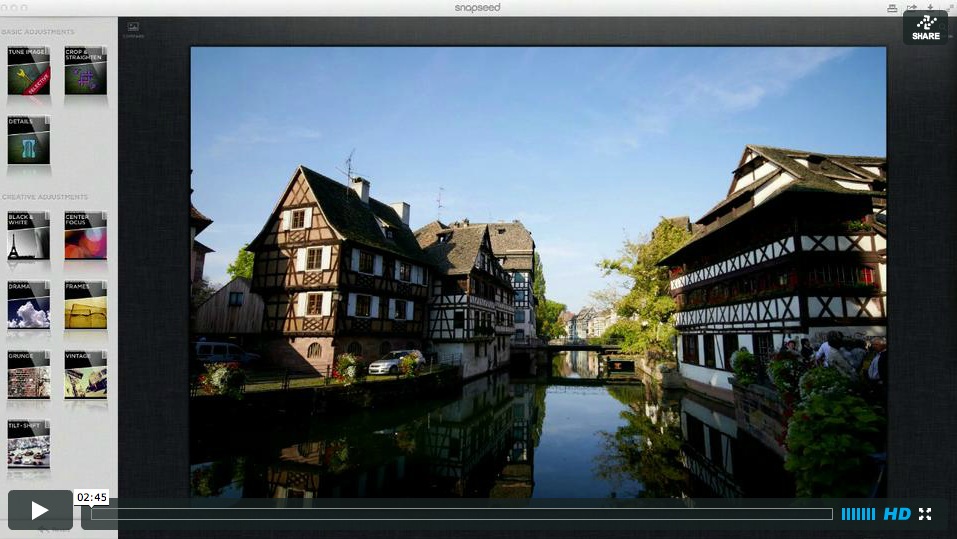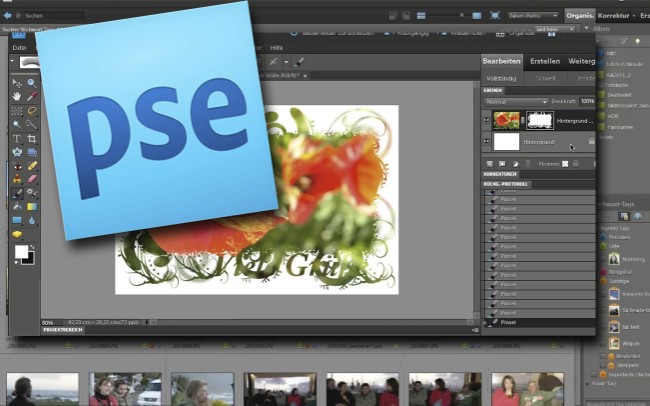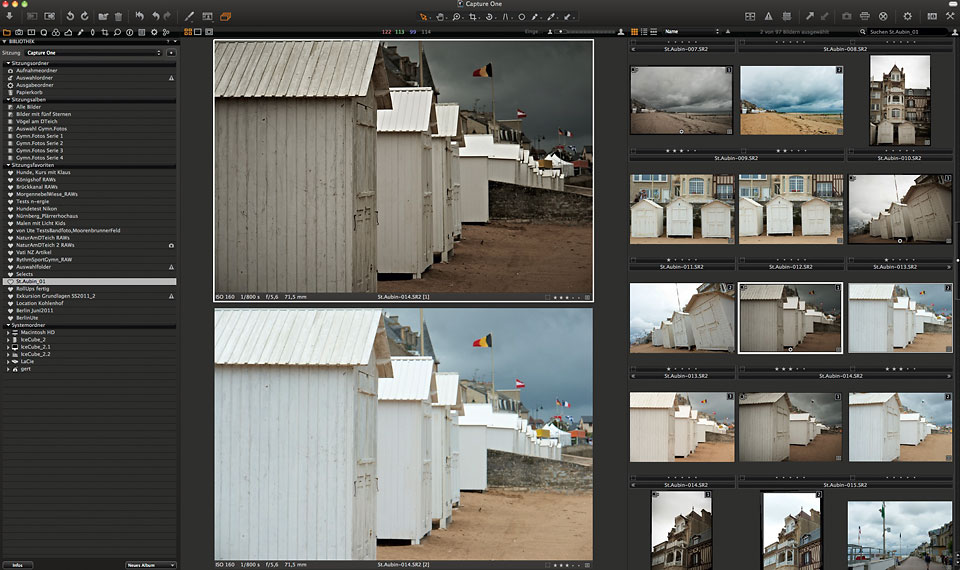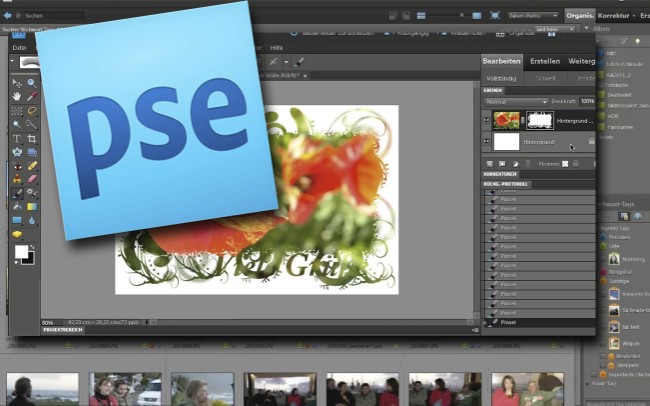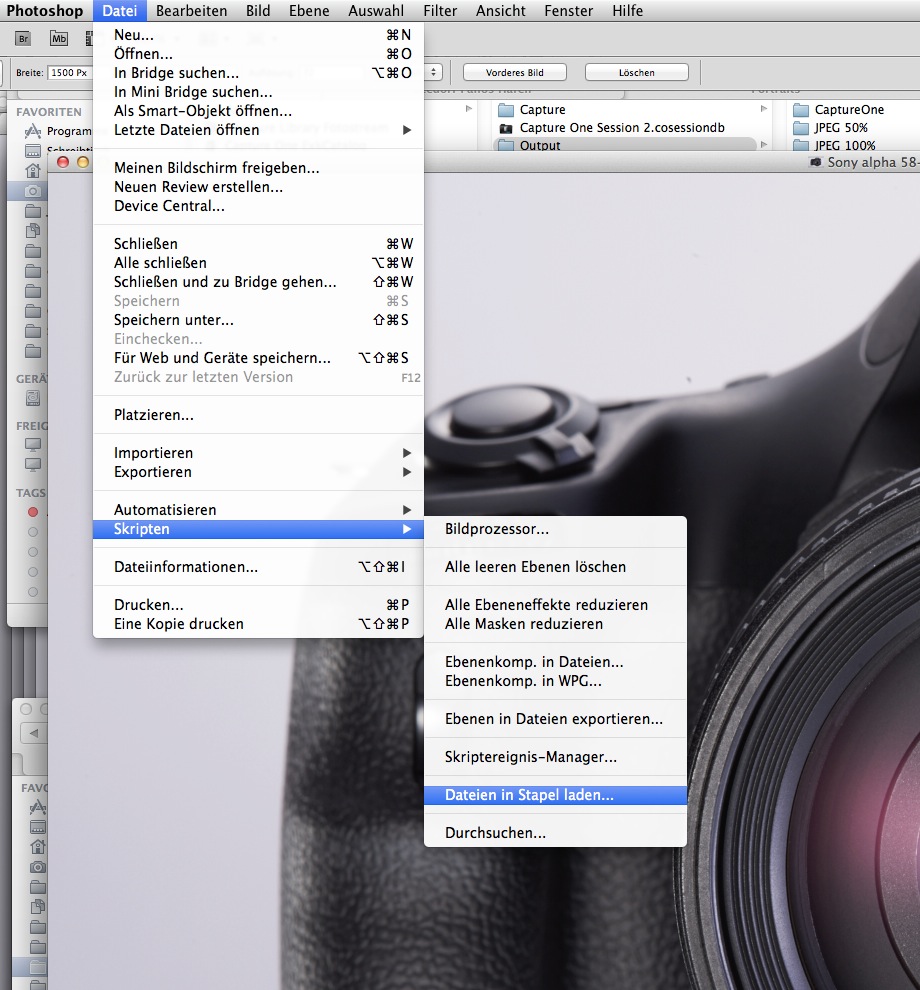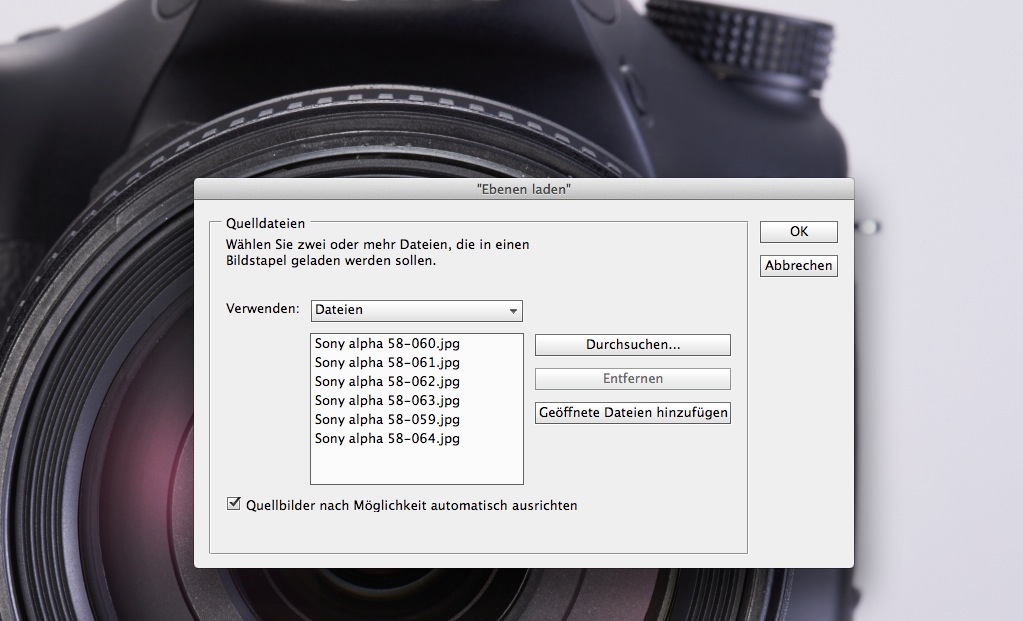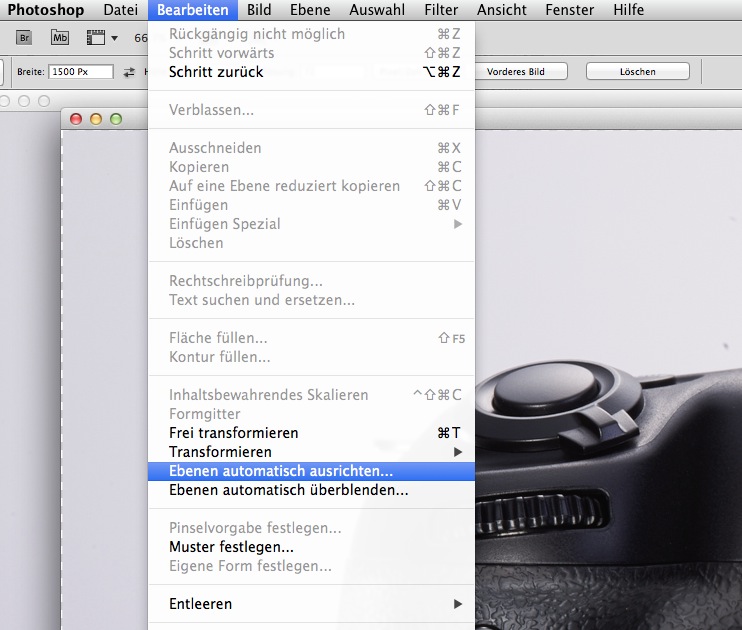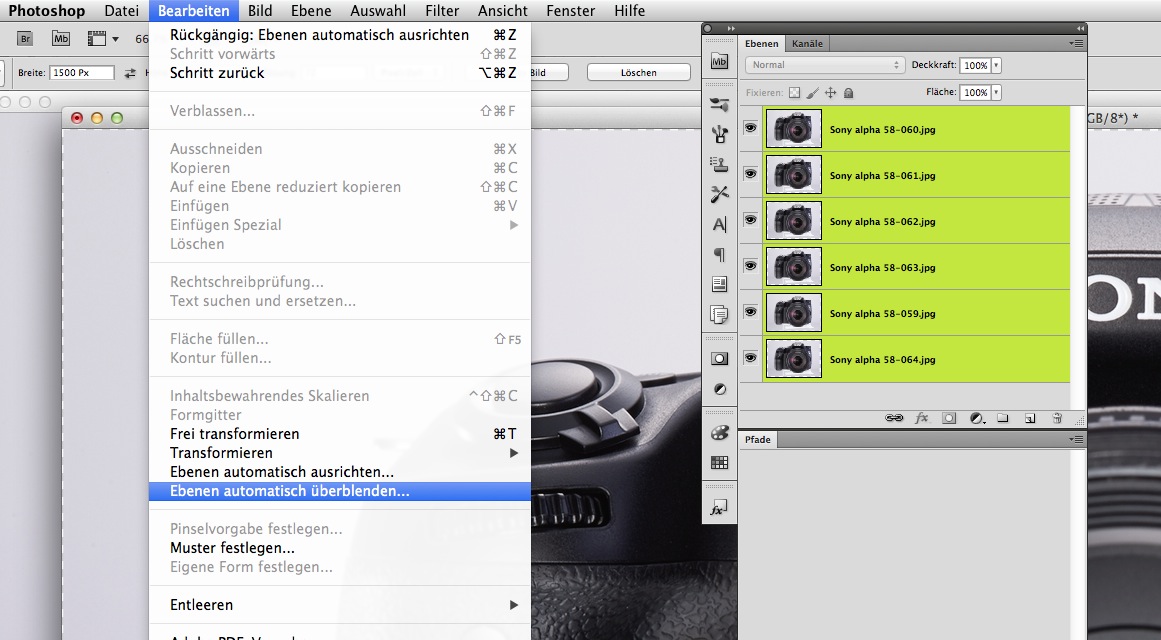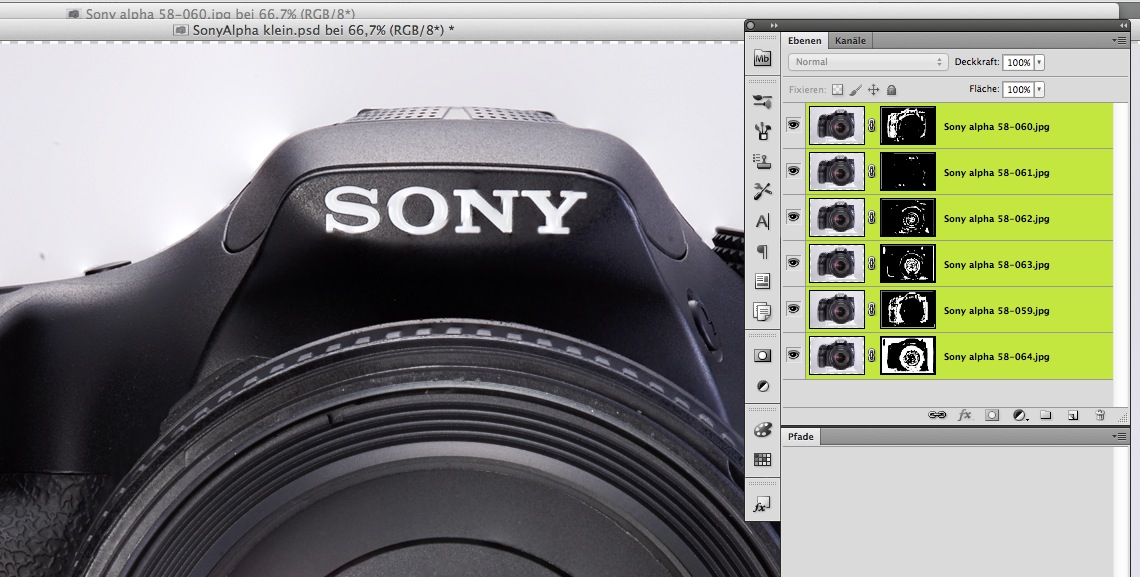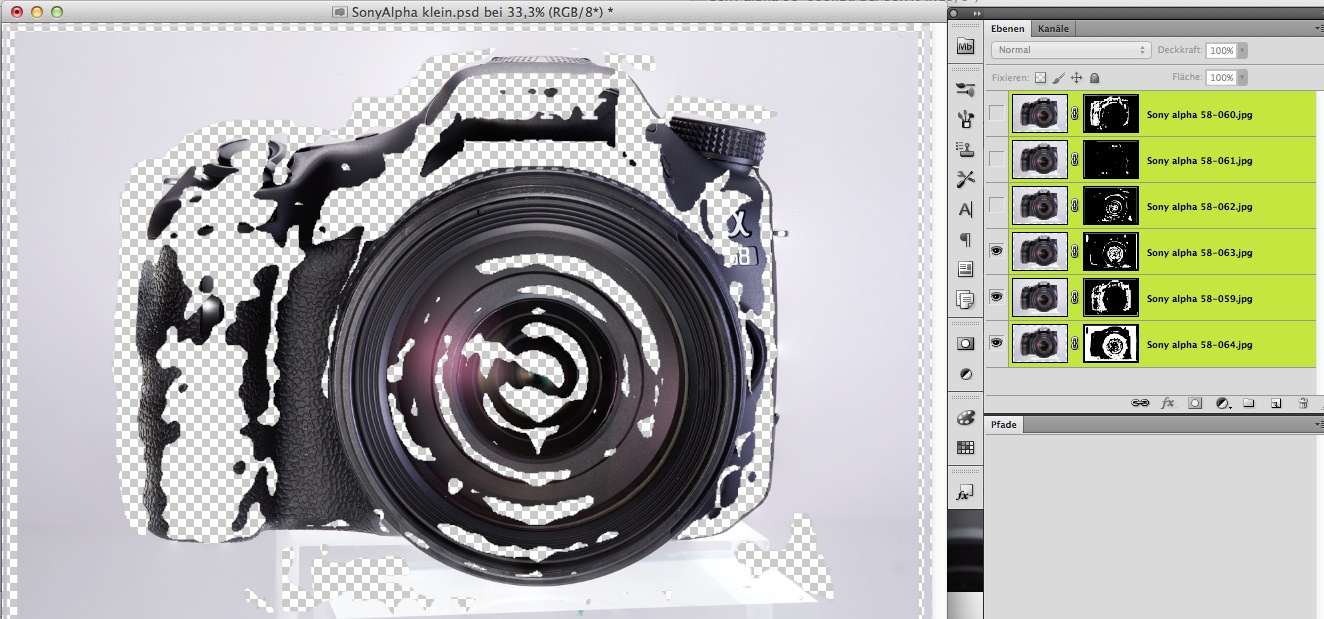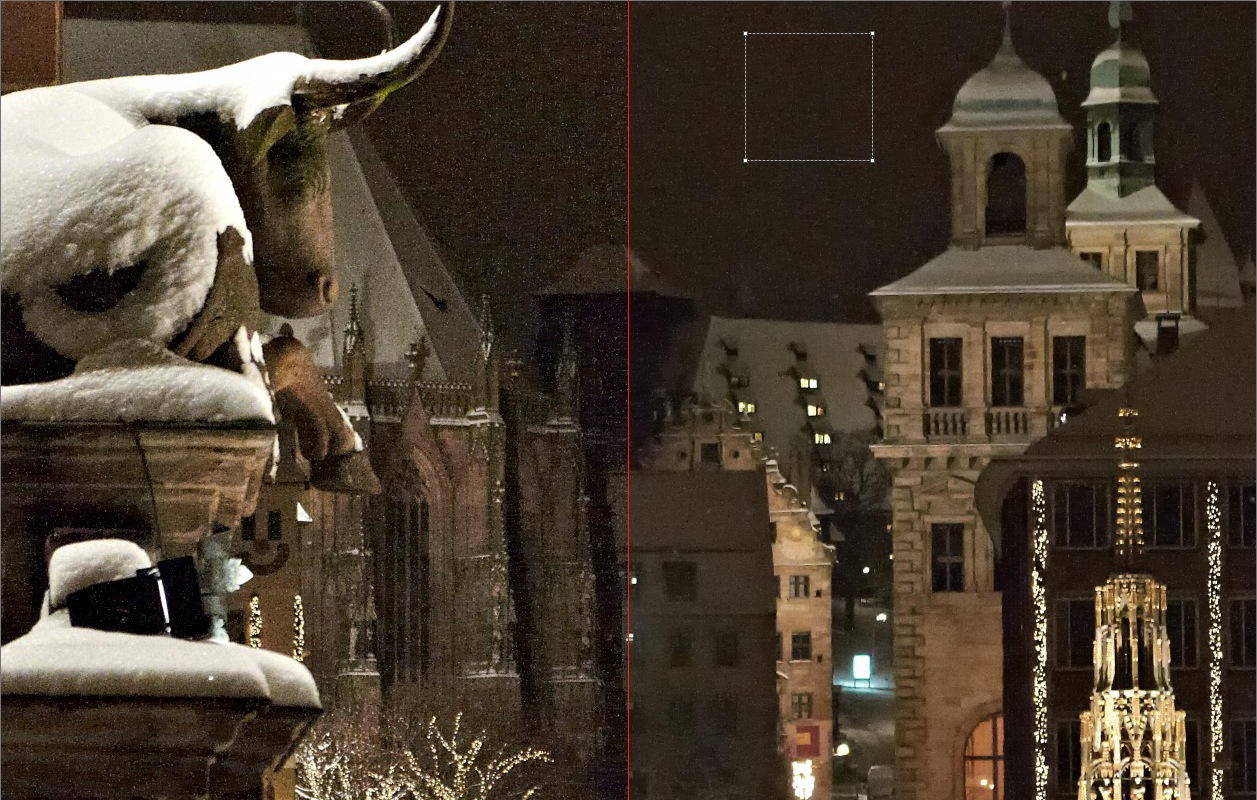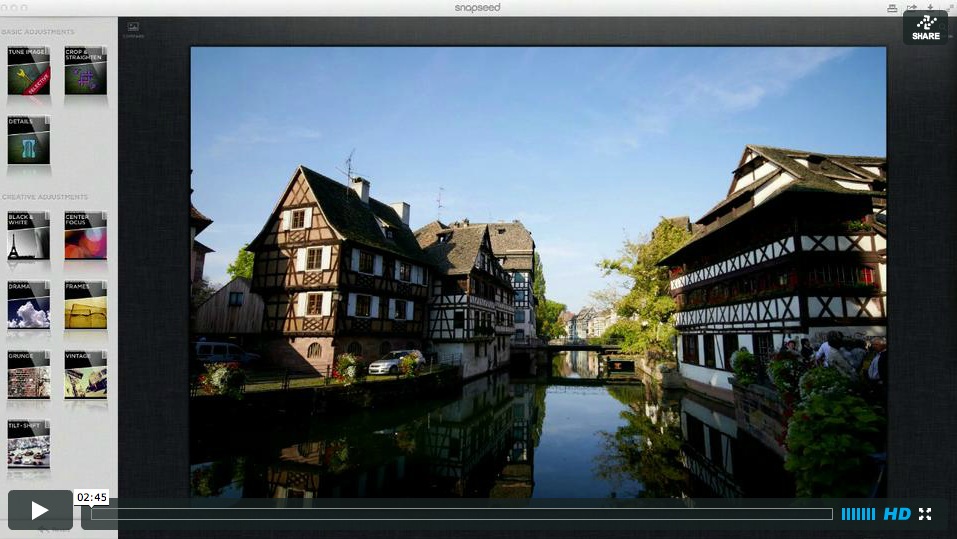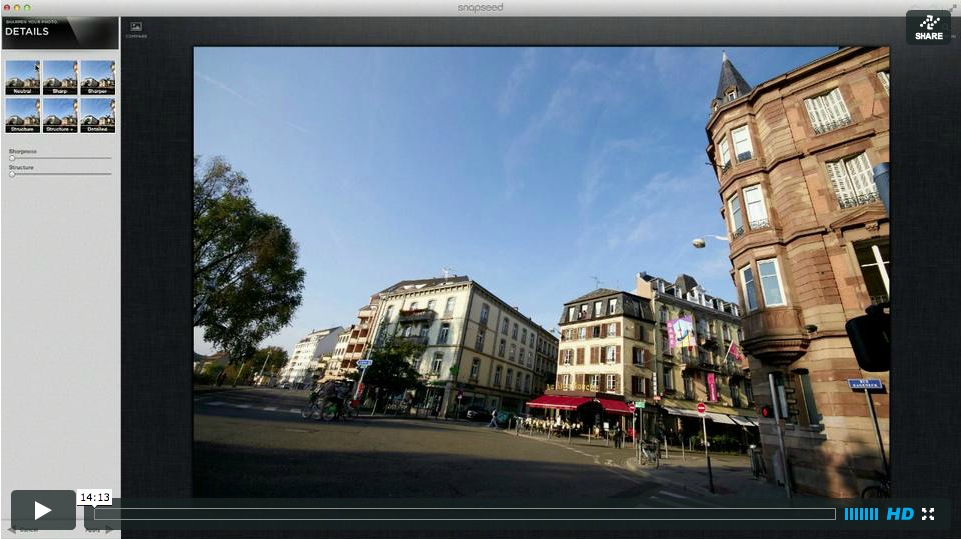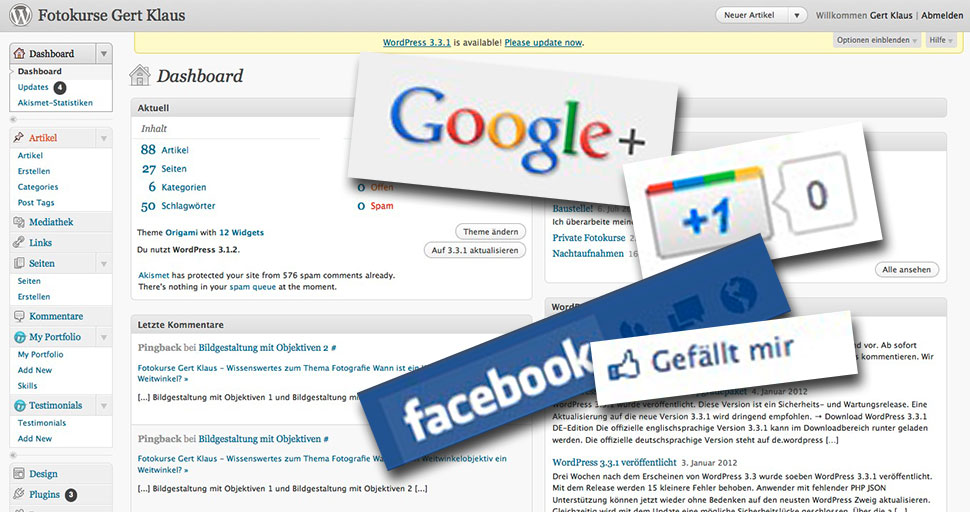Geschenk Tipps für Fotografen
Immer gut zu haben:
Ersatz-Akku für die Kamera
Ein zweiter Akku zum Wechseln oder als Ersatz ist niemals überflüssig!
Gibt es vom Kamera-Hersteller, günstiger aber vom Fremdhersteller. Hier aber auf die Kapazitäten achten. Manche Akkus passen zwar, sind aber etwas schwächer von der Leistung/Kapazität. Falls Ihr kein Ladegerät habt, ist es auch praktisch, eines zu haben.
Zweite – oder dritte 😉 – Speicherkarte oder ein Card-Safe
Speicherkarten sind immer gut! Entweder eine große, die immer in der Kamera ist, oder einfach, um wertvolle Urlaubsbilder im Hotelsafe zurücklassen zu können.
Oder: Es sollen auch schon Speicherkarten einfach verschwunden sein! (So wie zweite Socken in der Waschmaschine…) 😉
Biligkarten sind oft langsam. Wenn der Puffer der Kamera schnell wieder bereit für die nächste Aufnahme sein soll (bei Sport- oder Tieraufnahmen), dann lieber die Markenkarten von Sandisk oder Lexar kaufen.
Meine Devise: Lieber 3 kleinere, schnellere Karten als 1 sehr grosse, langsame Karte.
Praktisch dazu: Der GePe „Cardsafe“ – Wasserdicht, bruchsicher. Die Karten verstauben nicht und sind immer gut aufgehoben.
Funk-Fernauslöser für Kamera und externen Blitz
Coole Sache das: Die Hände sind in den Hosentaschen, die Kamera auf dem Stativ und man macht trotzdem Fotos. 😉 Bei Amazon schon für 23,30 € – aber aufpassen, dass ihr die richtige Version für die jeweilige Kamera bestellt – die Anschlußkabel sind unterschiedlich!
Der neuere „Yongnuo 603“ (ohne Abbildung) ist nur geringfügig teurer…
Ein Kartenlesegerät
Gibt es in vielfältigen Varianten – zu günstigen Preisen (für weniger als 10 €!). Aber natürlich auch von Sandisk oder Lexar als USB 3.0 und sind dann sehr schnell – allerdings nur, wenn auch der Rechner einen USB 3.0 Anschluss hat und die Karte schnell ist.
Dann verbraucht Eure Kamera keinen Strom, wenn sie am Rechner angeschlossen ist und sie verstaubt nicht am Schreibtisch. 🙂
Software
Snapseed für Smartphone und Tablet
Ein kostenloses Mitbringsel mit dem Ihr einen tiefen Eindruck hinterlassen werdet, ist die Software „Snapseed“ – siehe auch meinen Test und Videotutorial.
Hier auch der Link im Appstore von Apple
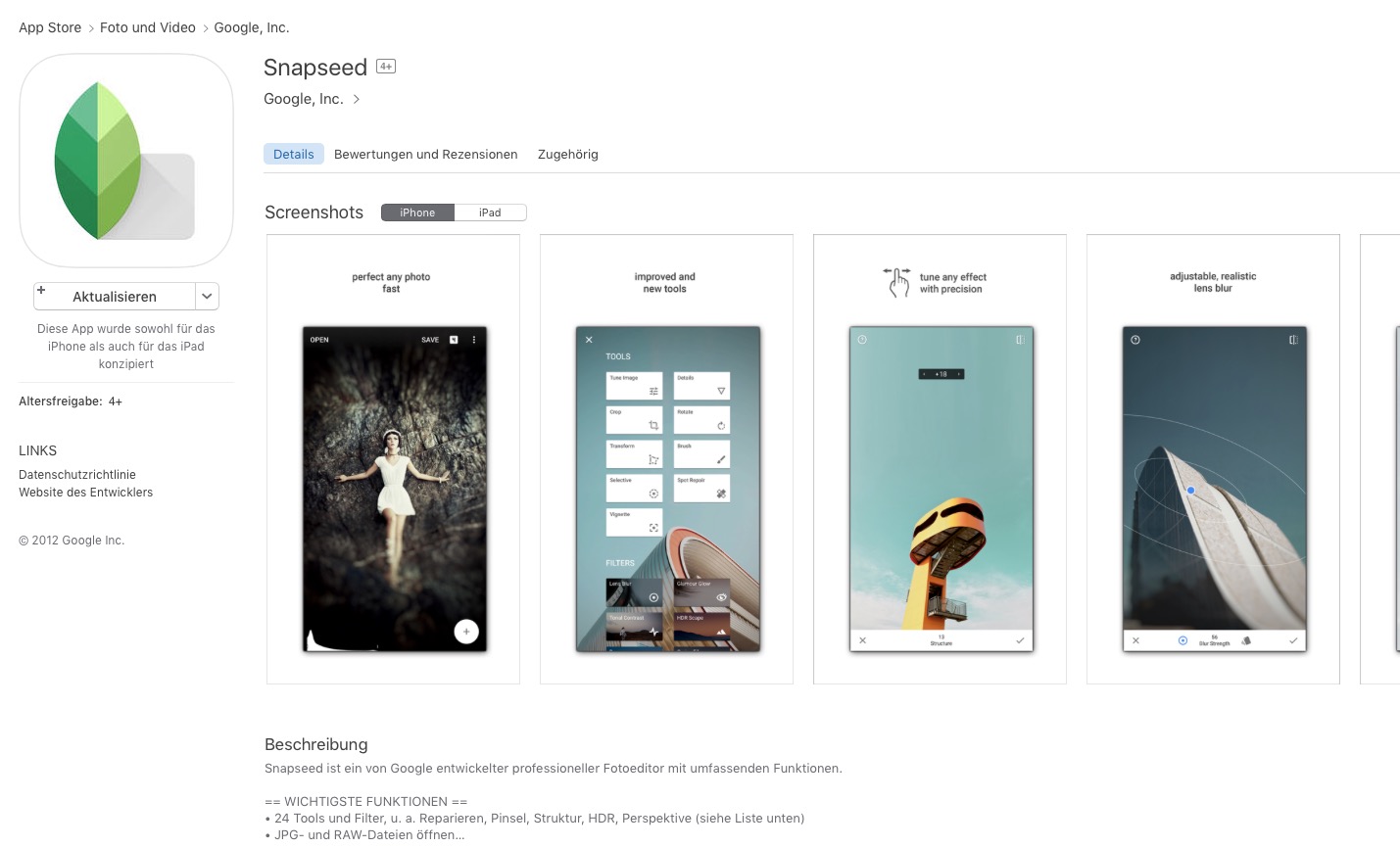
Mit der Software gelingen intuitiv und benutzerfreundlich beeindruckende Bildbearbeitungen und-verbesserungen, ohne dass man sich mit Handbüchern und Anleitungen herumschlagen muss. Einfach auf einem USB-Stick mit Schleife mitbringen. 🙂
und als iPad-Version (im App-Store)
und Android-Version (sehr cool!).
Link: http://www.heise.de/download/snapseed-1182410.html
Photoshop Elements
Naja, da wird es dann schon etwas teurer…
Für rund 70 € gibt es die Amateur-Version von Photoshop, die aber zumindest für den Einsteiger alles bietet, was man braucht, inclusive übersichtlicher Bildverwaltung.
Wenn man kurz vor Weihnachten mal „googelt“ findet man PSE oft auch schon mal deutlich günstiger – für ca. 40,00 €
Capture One Pro
Mein bevorzugter RAW-Konverter, für 279,00 € nicht mehr ein preiswertes Geschenk, aber sehr wertvoll 😉
Man kann damit auch seine RAW-Dateien verwalten.
Hier der Link zur Website: CaptureOne Pro
… und natürlich Gutscheine für meine Kurse 😉
http://www.fotokurse-gertklaus.de/portfolio/gutscheine-fuer-die-kurse/gallery/workshops/